Pogreška 0x80240fff Prilikom instaliranja ažuriranja Windows 10 - Kako to popraviti
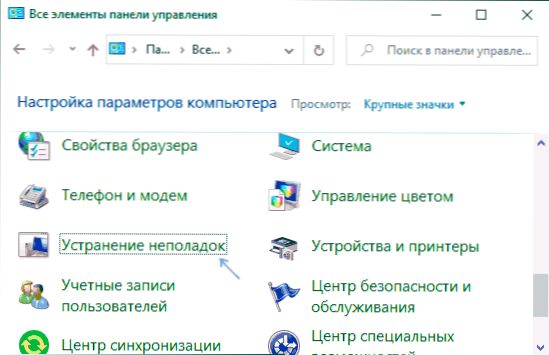
- 1612
- 313
- Brendan Anderson IV
Česta pogreška koja se obično događa prilikom ažuriranja Windows 10 na sljedeću verziju (ažuriranje komponenti) - 0x80240FFF, što rezultira nemogućnošću ažuriranja sustava bez ikakvih dodatnih informacija o uzrocima problema.
U ovoj uputi, detaljno o načinima popravljanja pogreške 0x80240FFF prilikom ažuriranja komponenti Windows 10, od jednostavnih do složenih, jedan od njih, nadam se, omogućit će vam da riješite problem.
- Eliminacija Windows Update Centra za ažuriranja
- Čišćenje ažuriranja i ponovno pokretanje podataka
- Ažuriranje kirurgije komponenti (samo Windows 10 Pro i Enterprise)
- Dodatni načini popravljanja 0x80240FFFF
Eliminacija Windows 10 Ažuriranja ne -protica s pogreškom 0x80240FFFF
Prvo što možete pokušati kad se pojavi pogreška 0x80240FFF tijekom ažuriranja Windows 10 - ugrađenih - u uklanjanju problema. Istodobno, preporučujem da ga koristite odjeljak "Eliminacija problema" u "Parametrima" - "Ažuriranje i sigurnost", već sljedeći način:
- Otvorite upravljačku ploču, provjerite ima li točku "View" ima "ikone" i idite na "Eliminaciju problema".
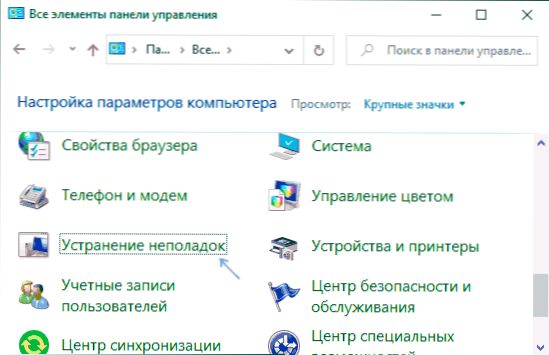
- Kliknite "Pogledajte sve kategorije" na ploči s lijeve strane.
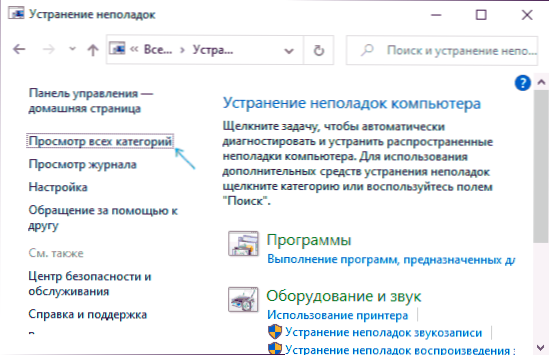
- Da biste pokrenuli uklanjanje problema "Usluga pozadinskog intelektualnog prijenosa (BITS)", a tek tada - "Centar za obnovu sustava Windows".
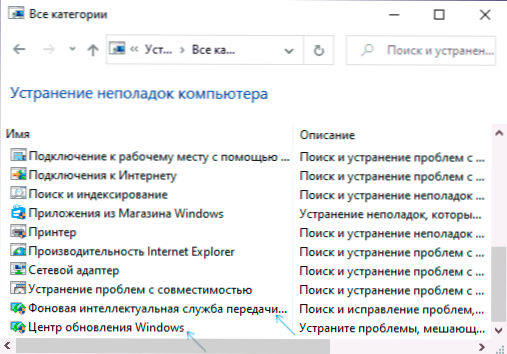
- Ako su pronađene i popravljene pogreške, pokušajte ponovo instalirati ažuriranje.
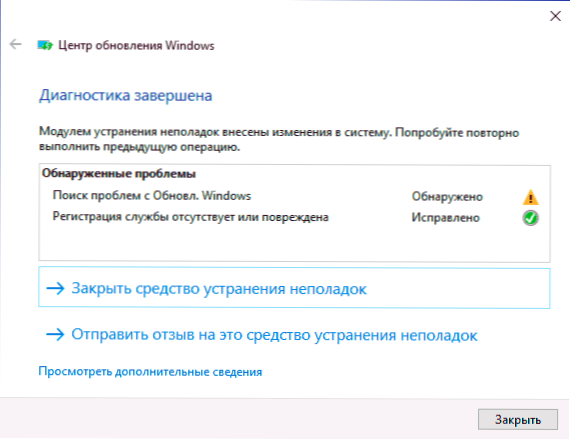
U slučaju da opisana metoda nije uspjela, možete pokušati ručno eliminirati ne -dostave ažuriranja Windows 10.
Čišćenje ažuriranja i ponovno pokretanje podataka
Pokušajte izvesti sljedeće radnje kako biste ispravili pogrešku 0x80240FFF prilikom ažuriranja Windows 10:
- Pokrenite naredbeni redak u ime administratora, za to možete početi tipkati "naredbeni redak" u pretraživanju na traci s zadatkom, a zatim kliknite desni gumb miša na pronađenom rezultatu i odaberite "Pokrenite u ime administratora".
- Unesite naredbe redom
Neto zaustavljanje wuauserv net stop bits net stop cryptsvc
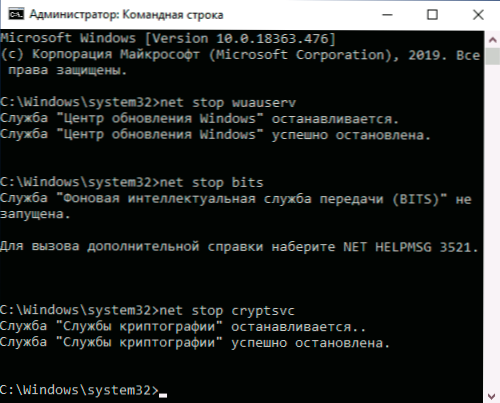
- Ne zatvarajte naredbeni redak i uklonite sadržaj mape u vodiču C: \ Windows \ Softwaredistribution \ Download \ Također, ako postoje ESD, mape Windows u korijenu sistemskog diska.WS ili Windows.BT - I ih izbrišite.
- Unesite naredbeni redak u zapovjedništvo tima
Net start cryptsvc net start bits net start wuauserv
Provjerite je li pretraživanje i uspješna instalacija ažuriranja bez pogrešaka.
Kirurgija ažuriranja komponenti
Prema nekim pregledima, u slučaju pogreške 0x80240FFF tijekom ažuriranja, uključivanje suspenzije komponenti pomaže i ubuduće je ovo ažuriranje već bez pogrešaka. Funkcija ovjesa nije dostupna kućnom uredničkom uredu sustava, samo Pro ili Enterprise.
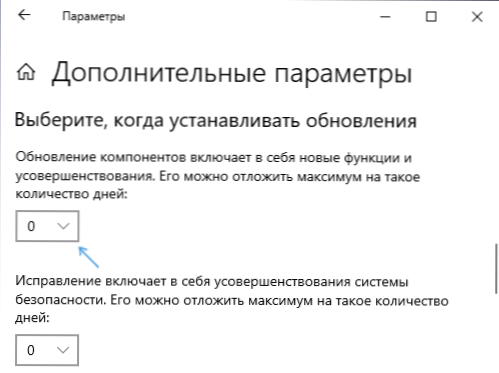
Možete pronaći željenu točku u parametrima - Ažuriranja i sigurnost - Windows Update Center - Dodatni parametri - "Odaberite prilikom instaliranja ažuriranja", a u prvoj točki odgodite ažuriranje komponenti za bilo koji broj dana.
Dodatni načini popravljanja pogreške 0x80240fff
Među dodatnim metodama riješite problem ažuriranjem komponenti:
- Koristite alat za ažuriranje s službene web stranice https: // www.Microsoft.Com/ru-ruftware-preuzimanje/Windows10. Nadalje, ako pomoćnik Update ne pomaže (točka "Ažuriraj sada"), možete preuzeti alat za instalaciju Windows 10 (druga stavka je "Preuzmi alat sada") i u njemu na zaslonu nakon što prihvatite licencu odaberite "Ažuriranje ovo računalo sada ”.
- Otkrijte na popisu usluga (Win+R - Usluge.MSC), bilo da je pozadinska služba za intelektualni prijenos (bitovi) isključena. Nakon što klikate na njega, pokušajte uključiti vrstu pokretanja za "automatski", primijenite postavke, ponovno pokrenite računalo i provjerite je li to riješeno je li to problem.
- Teoretski, upotreba trećih usluga za upravljanje i instaliranje ažuriranja Windows 10 može pomoći.
- Ako su na računalu instalirani treći antivirusi ili vatrozidi, pokušajte ih isključiti ili ukloniti prije ažuriranja.
- Ako nijedna od metoda još nije pomogla, provjerite integritet datoteka sustava Windows 10.
- « Oporavak podataka u besplatnom programu R-Undelete Home
- Windows 10 Optimizacija i korekcija pogrešaka u naprednoj SystemCare »

